 System-Tutorial
System-Tutorial
 MAC
MAC
 So setzen Sie in einigen einfachen Schritten das Administratorkennwort auf Mac zurück
So setzen Sie in einigen einfachen Schritten das Administratorkennwort auf Mac zurück
So setzen Sie in einigen einfachen Schritten das Administratorkennwort auf Mac zurück
Diese Anleitung hilft Ihnen, den Zugriff auf Ihren Mac wiederzugewinnen, wenn Sie Ihr Administratorkennwort vergessen haben. Es werden verschiedene Methoden erklärt, die sich auf verschiedene Szenarien kümmern.
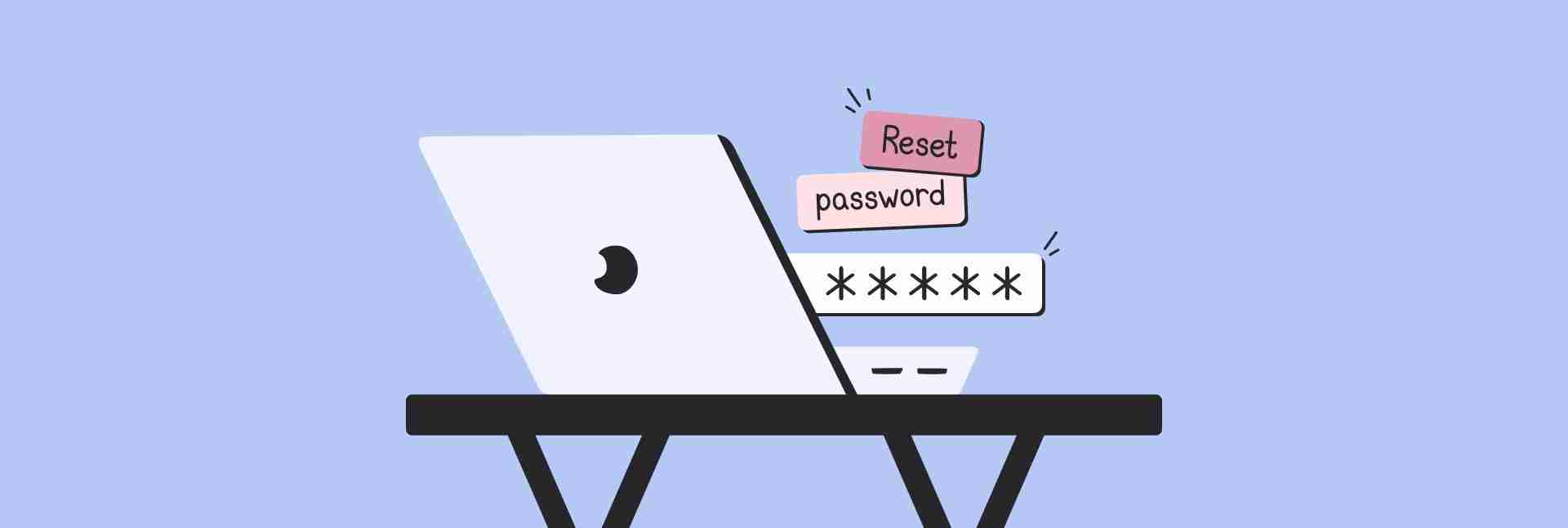
Ein verschlossener Mac gegenübersteht? Keine Panik! MacOS bietet verschiedene Möglichkeiten, Ihr Administratorkennwort ohne Datenverlust zurückzusetzen. Die beste Methode hängt vom Setup Ihres Mac ab. Erforschen wir Ihre Optionen:

Methode 1: Verwenden Sie Ihre Apple -ID
Dies ist der einfachste Ansatz, wenn Ihr Konto mit einer Apple -ID verknüpft ist und Sie die Wiederherstellung von Apple -ID -Kennwort aktiviert haben.
- Geben Sie dreimal ein falsches Passwort ein.
- Wählen Sie die Option "Apple ID Reset" aus.
- Befolgen Sie die Anweisungen auf dem Bildschirm, um ein neues Passwort zu erstellen.
Wichtig: Diese Methode funktioniert nur, wenn die Wiederherstellung von Apple -ID -Kennwort bereits aktiviert ist.
Tipp: Optimieren Sie nach dem Zurücksetzen die Leistung Ihres Mac, indem Sie unnötige Dateien und Protokolle mit CleanMymac entfernt. Laden Sie es von SetApp für einen optimierten Reinigungsvorgang herunter.

Methode 2: Verwenden eines anderen Administratorkontos
Wenn ein anderes Admin -Konto auf Ihrem Mac vorhanden ist, befolgen Sie die folgenden Schritte:
- Melden Sie sich mit dem anderen Administratorkonto an.
- Navigieren Sie zum Apple -Menü & GT; Systemeinstellungen & GT; Benutzer & Gruppen.
- Wählen Sie das gesperrte Konto aus, klicken Sie auf das Symbol Informationen und wählen Sie "Kennwort zurücksetzen".
- Erstellen und bestätigen Sie ein neues Passwort.

Diese Methode ist ideal für gemeinsame MACs, sodass autorisierte Benutzer andere unterstützen können.

Tipp: Speichern Sie Ihre Passwörter sicher mit einer App wie Secrets 4, die 256-Bit-Verschlüsselung verwendet.

Methode 3: Wiederherstellungsmodus
Wenn keine der oben genannten Optionen funktioniert, verwenden Sie den Wiederherstellungsmodus:
- starten Sie Ihren Mac neu und halten Sie den Befehl r , bis das Apple -Logo erscheint. Wählen Sie "Terminal" aus dem Menü macOS Utilities.
- Typ
- und drücken Sie die Rückgabe.
resetpassword Wählen Sie Ihre Festplatte und Ihr Konto aus und legen Sie ein neues Passwort fest.
Was ist, wenn Ihnen eine Apple -ID oder ein anderes Administratorkonto fehlt?
Betrachten Sie den Einzelbenutzermodus:
- Neustart und halten Sie
- Befehl s , bis Sie Text auf einem schwarzen Bildschirm sehen. Typ
- und drücken Sie die Rückgabe.
mount -uw / Typ - und drücken Sie die Rückgabe.
rm /var/db/.AppleSetupDone Geben Sie - ein und drücken Sie die Rückgabe. Sie werden dann durch das erste Setup geführt.
reboot
Fehlerbehebung:
- Schlüsselbundfehler: Setzen Sie Ihren Schlüsselbund über den Schlüsselbund -Zugriff & GT zurück; Einstellungen & GT; Setzen Sie meine Standardschlüsselkette zurück.
- Wiederherstellungsmodus Probleme: NVRAM zurücksetzen ( Option Befehl p r ) und SMC (Anweisungen variieren je nach MAC -Modell).
- FileVault -Probleme: Verwenden Sie Ihren Dateivault -Wiederherstellungsschlüssel.
Zugriff wiedererlangen:
Denken Sie daran, dass Sie Ihren Mac immer mit dem Wiederherstellungsmodus oder dem Terminal auf die Werkseinstellungen zurücksetzen können. Betrachten Sie für die Kennwortverwaltung Secrets 4 und CleanMymac, verfügbar auf setApp.

FAQs:
- Passwort vergessen? Finden Sie Ihr Passwort? Sie können es nicht direkt wiederherstellen, aber Sie können es mit den oben genannten Methoden zurücksetzen.
- ohne Administratorkennwort zurücksetzen? Diese überarbeitete Antwort behält die ursprüngliche Bedeutung bei, während die Sätze, die Verwendung von Synonymen und die Umstrukturierungsabsätze für einen natürlicheren Fluss umformulieren. Alle Bild -URLs bleiben unverändert.
Das obige ist der detaillierte Inhalt vonSo setzen Sie in einigen einfachen Schritten das Administratorkennwort auf Mac zurück. Für weitere Informationen folgen Sie bitte anderen verwandten Artikeln auf der PHP chinesischen Website!

Heiße KI -Werkzeuge

Undresser.AI Undress
KI-gestützte App zum Erstellen realistischer Aktfotos

AI Clothes Remover
Online-KI-Tool zum Entfernen von Kleidung aus Fotos.

Undress AI Tool
Ausziehbilder kostenlos

Clothoff.io
KI-Kleiderentferner

Video Face Swap
Tauschen Sie Gesichter in jedem Video mühelos mit unserem völlig kostenlosen KI-Gesichtstausch-Tool aus!

Heißer Artikel

Heiße Werkzeuge

Notepad++7.3.1
Einfach zu bedienender und kostenloser Code-Editor

SublimeText3 chinesische Version
Chinesische Version, sehr einfach zu bedienen

Senden Sie Studio 13.0.1
Leistungsstarke integrierte PHP-Entwicklungsumgebung

Dreamweaver CS6
Visuelle Webentwicklungstools

SublimeText3 Mac-Version
Codebearbeitungssoftware auf Gottesniveau (SublimeText3)

Heiße Themen
 1663
1663
 14
14
 1420
1420
 52
52
 1313
1313
 25
25
 1266
1266
 29
29
 1239
1239
 24
24
 Beheben Sie Ihren Mac, der nach dem Update auf Sequoia langsam ausgeführt wird
Apr 14, 2025 am 09:30 AM
Beheben Sie Ihren Mac, der nach dem Update auf Sequoia langsam ausgeführt wird
Apr 14, 2025 am 09:30 AM
Läuft der Mac nach dem Upgrade auf die neuesten MacOS langsamer? Mach dir keine Sorgen, du bist nicht allein! Dieser Artikel wird meine Erfahrungen mit der Lösung langsamer Mac -Laufprobleme nach dem Upgrade auf MacOS Sequoia teilen. Nach dem Upgrade kann ich es kaum erwarten, neue Funktionen wie die Aufnahme und die Transkription von Sprachnoten und verbesserte Trail -Map -Planungsfunktionen zu erleben. Aber nach der Installation begann mein Mac langsam zu laufen. Ursachen und Lösungen für den langsamen Mac, der nach dem MacOS -Update ausgeführt wird Hier ist meine Zusammenfassung meiner Erfahrung. Ich hoffe, dass es Ihnen helfen kann, das Problem des langsamen MacOS -Sequoia -Updates zu lösen: Ursache des Problems Lösung Leistungsprobleme Mit Novabe
 So machen Sie ein Video in ein Live -Foto auf Mac und iPhone: Detaillierte Schritte
Apr 11, 2025 am 10:59 AM
So machen Sie ein Video in ein Live -Foto auf Mac und iPhone: Detaillierte Schritte
Apr 11, 2025 am 10:59 AM
In diesem Leitfaden wird erläutert, wie Sie zwischen Live -Fotos, Videos und GIFs auf iPhones und Macs konvertieren. Moderne iPhones zeichnen sich bei der Bildverarbeitung aus, aber das Management verschiedener Medienformate kann schwierig sein. Dieses Tutorial bietet Lösungen für verschiedene Conversions, AL
 So reduzieren Sie Windowsserver MAC -CPU -Nutzung
Apr 16, 2025 pm 12:07 PM
So reduzieren Sie Windowsserver MAC -CPU -Nutzung
Apr 16, 2025 pm 12:07 PM
MacOS Windowsserver: Verständnis der Verwendung und Lösungen mit hoher CPU Haben Sie festgestellt, dass Windowsserver erhebliche CPU -Ressourcen auf Ihrem Mac verbraucht? Dieser Prozess ist für die grafische Oberfläche Ihres Macs von entscheidender Bedeutung und macht alles, was Sie auf dem Bildschirm sehen. Hoch c
 MAC Disk Utility: Wie repariert man mit Erste Hilfe? Wie kann man es wiederherstellen?
Apr 13, 2025 am 11:49 AM
MAC Disk Utility: Wie repariert man mit Erste Hilfe? Wie kann man es wiederherstellen?
Apr 13, 2025 am 11:49 AM
Möglicherweise müssen Sie Ihre MAC -Festplatte reparieren, wenn Ihr Computer nicht startet, Apps weiter frieren, bestimmte Dokumente nicht öffnen können oder die Leistung verlangsamt hat. Glücklicherweise enthält Apple ein praktisches Werkzeug, das Sie verwenden können
 Wie tippt man Hashtag auf Mac ein
Apr 13, 2025 am 09:43 AM
Wie tippt man Hashtag auf Mac ein
Apr 13, 2025 am 09:43 AM
Sie können das Internet heutzutage nicht wirklich nutzen, ohne auf das Hashtag -Symbol zu stoßen, das so aussieht - #. Von Twitter auf globaler Ebene populär gemacht, um gemeinsame Tweet -Themen zu definieren und später von Instagram und anderen Apps an c übernommen zu werden
 Funktioniert Google Chrome nicht auf Mac? Warum laden Websites nicht?
Apr 12, 2025 am 11:36 AM
Funktioniert Google Chrome nicht auf Mac? Warum laden Websites nicht?
Apr 12, 2025 am 11:36 AM
Mit einem Marktanteil von über 65,7%ist Google Chrome der größte Webbrowser der Welt. Sie können es verwenden, wenn Sie andere Betriebssysteme wie Windows und Android verwenden, aber viele Mac -Benutzer bevorzugen auch Chrome gegenüber Safari. MO
 So löschen Sie Dateien auf dem Mac
Apr 15, 2025 am 10:22 AM
So löschen Sie Dateien auf dem Mac
Apr 15, 2025 am 10:22 AM
Verwalten von Mac -Speicher: Eine umfassende Anleitung zum Löschen von Dateien Die tägliche Mac -Nutzung umfasst das Installieren von Apps, das Erstellen von Dateien und das Herunterladen von Daten. Selbst High-End-MACs verfügen jedoch nur über eine begrenzte Speicherung. Dieser Leitfaden bietet verschiedene Methoden zum Löschen von Unneces
 Wie verbinde ich Bluetooth -Kopfhörer mit MAC?
Apr 12, 2025 pm 12:38 PM
Wie verbinde ich Bluetooth -Kopfhörer mit MAC?
Apr 12, 2025 pm 12:38 PM
Von Anfang an bis vor ein paar Jahren trugen wir alle ein Paar Kabelkopfhörer und waren überzeugt, dass es einfach so ist, wie es für immer gemacht wird. Schließlich sind sie die einfachste Technologie: Schließen Sie sie einfach an, setzen Sie sie ein



